
Youtubeやニコニコ動画を見ているとき、「Wi-Fiに繋いでるからデータ通信量を気にしなくて安心!」と思っていたら、いつの間にか勝手にWi-Fiが切れていて、月々のデータ容量がギリギリになってしまった!
そんな苦い経験はありませんか?私はよくあります。それで泣く泣く、追加のデータを買わなければいけなくなったことが、何度もありました。
なので私は、Wi-Fiが切れるリスクがある場所では、モバイルデータ通信をオフにするようにしています。
モバイルデータ通信をオフにすれば安心
iPhoneのウィジェットの中にある「モバイルデータ通信」のアイコンをタップすると、すぐに「Wi-Fi以外での通信をシャットアウト」させることができます。
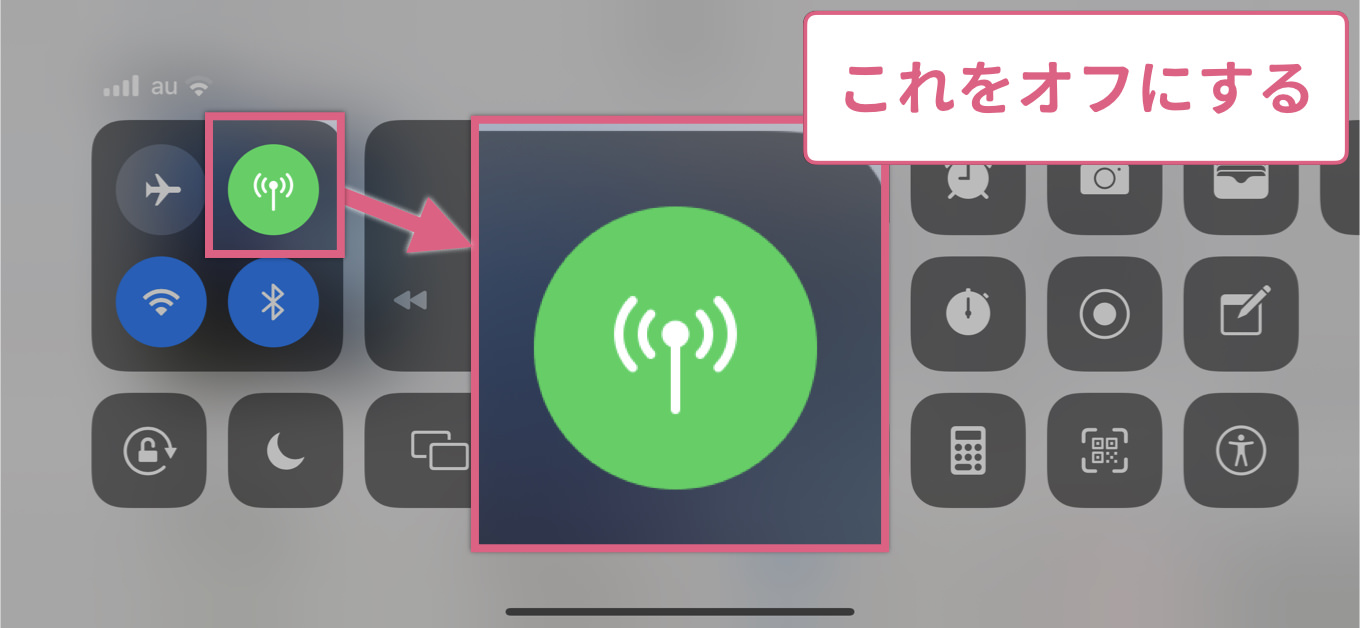
設定画面からでも可能です。設定アプリを開き、「モバイル通信」の中にあるモバイルデータ通信」の項目をオフにすればOKです。
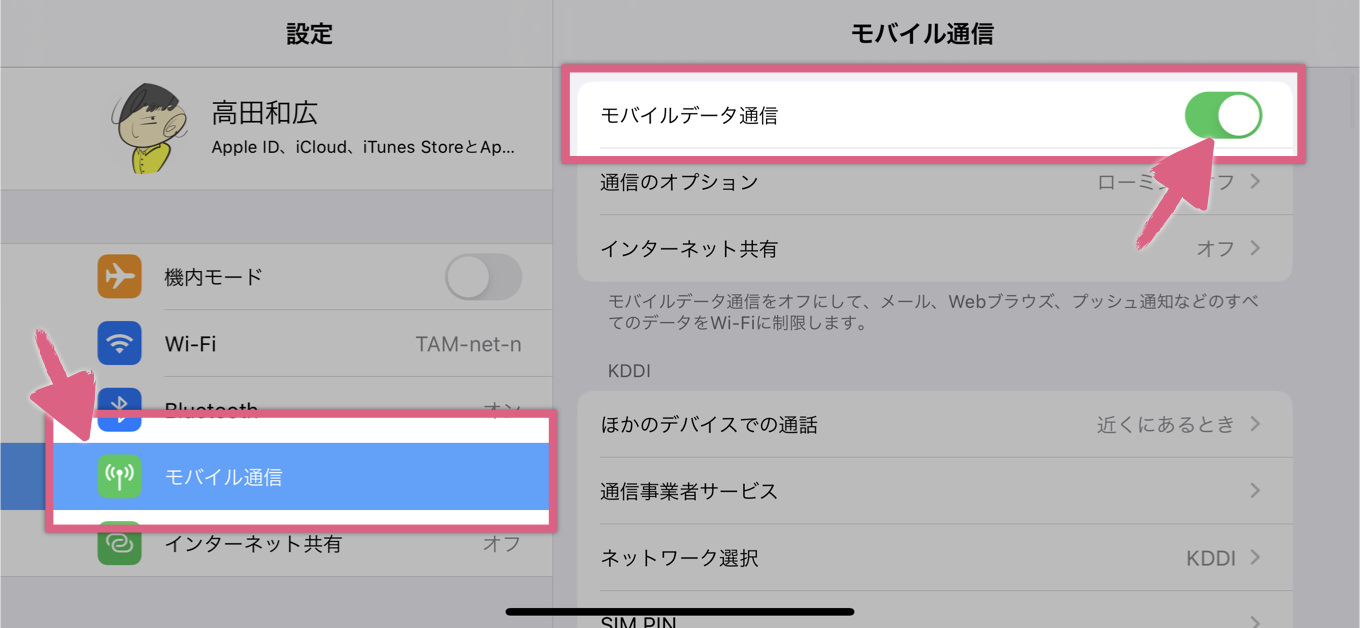
特定のアプリだけをWi-Fi通信限定にする方法
上記の「モバイルデータ通信」の設定画面では、今までのモバイルデータ通信量が記録されており、消費量の多いアプリがランキング形式で表示されます。
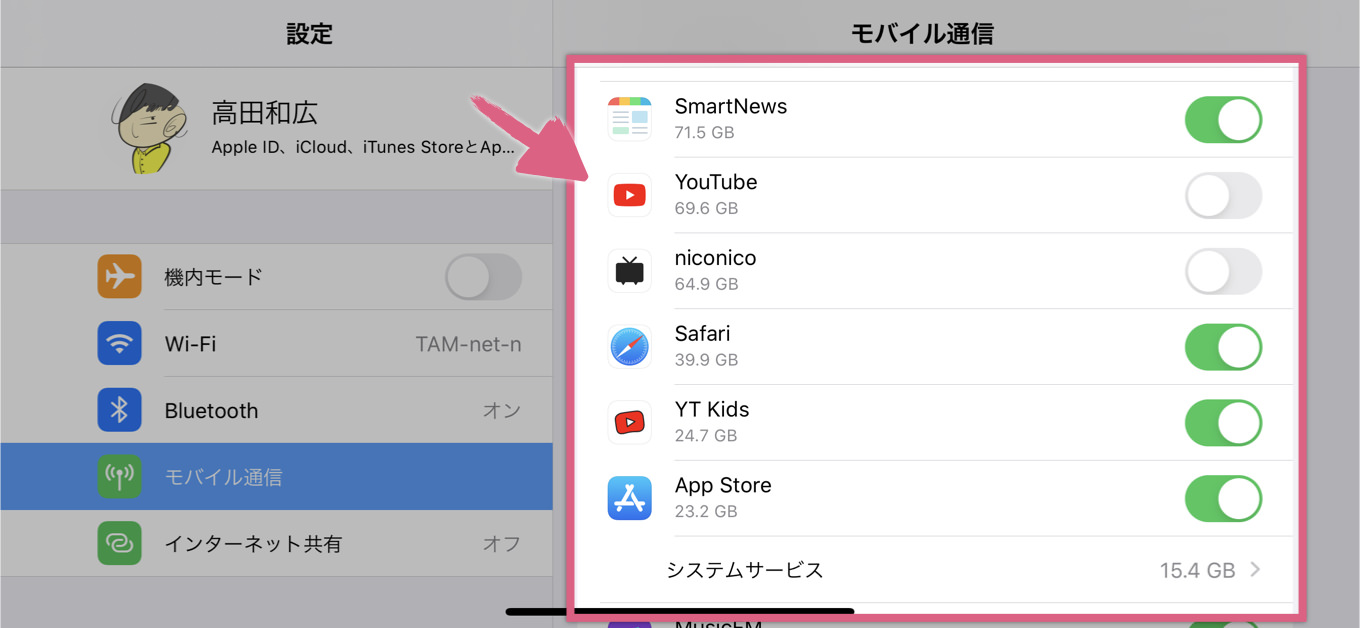
これを見れば、自分がどのアプリでデータ通信量を消費しているかが、一目瞭然でわかります。
しかも、特定のアプリでは常にモバイルデータ通信をせず、Wi-Fiでの通信に限定させることができます。これを使えば、間違っても月々のデータ容量を圧迫することはありません。
先ほどのアプリ一覧の中から、Wi-Fi接続時のみに限定したいアプリを選び、モバイルデータ通信を項目をオフにします。
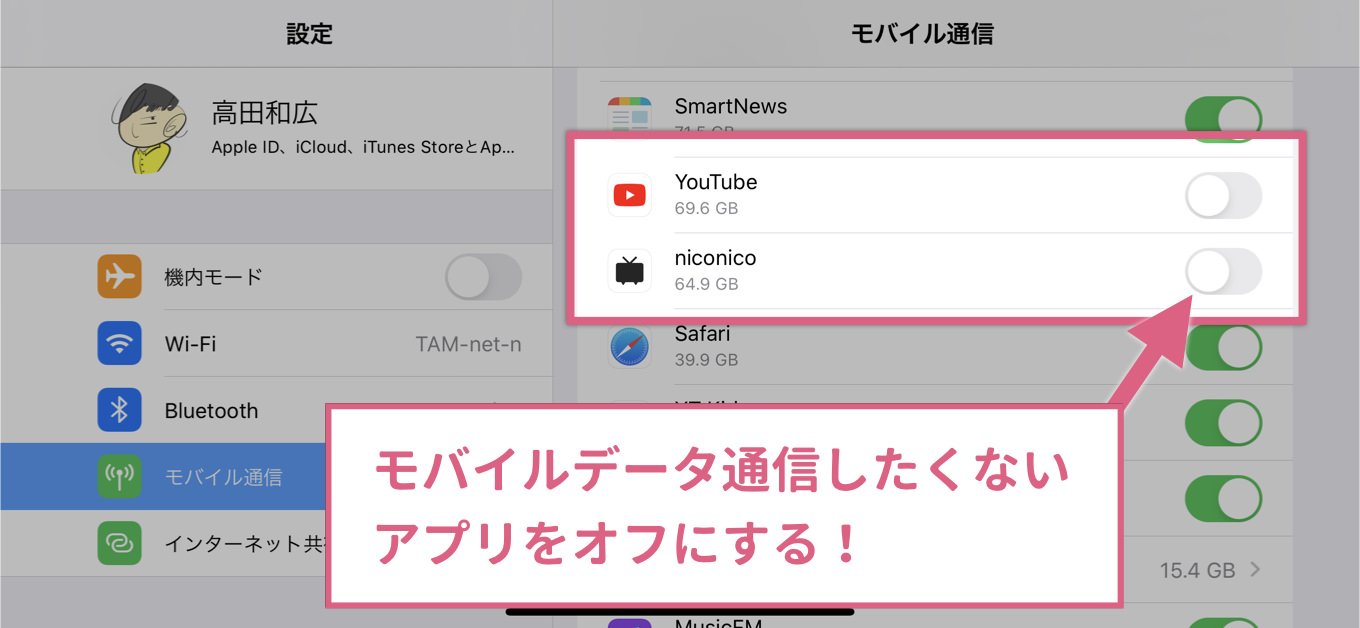
これで完了。Wi-Fiが切れている状態で当該アプリを開くと、「設定でオフになっています」というアラートが表示され、データ通信が行われません。
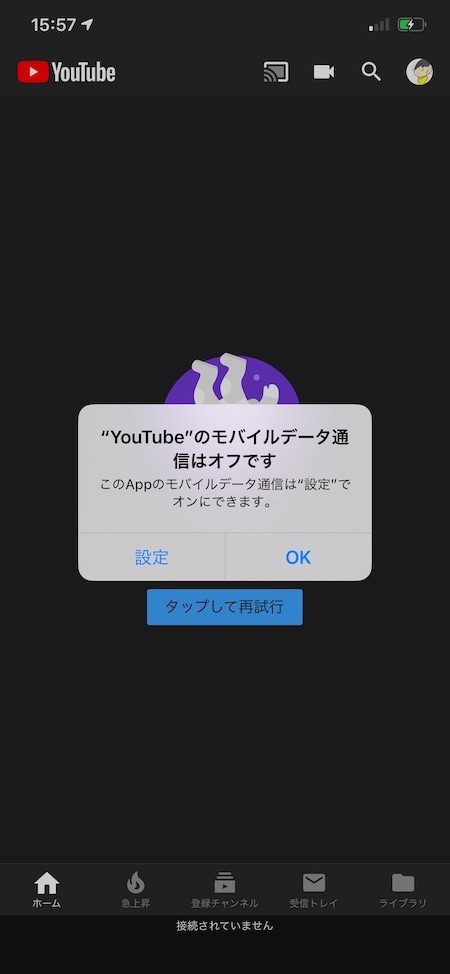
これなら安心して、外出先でも動画を視聴できますね。
外のWi-Fiに接続したときは要注意
「知らない間にWi-Fiが切れてた!」ってトラブルは、主に外出先で起こります。特にマクドナルドやスターバックスなどの、無料で開放されているWi-Fiは要注意。
これらのWi-Fiは、利用できる時間が限られています。だいたい30分〜1時間程度でWi-Fiが切れるようになっており、継続するには再接続する必要があります。
Wi-Fiが切れたことをアナウンスしてくれる機能はないし、画面を横にしてフル画面で視聴しているとWi-Fiのアイコンも消えてしまう。
なのでWi-Fiが切れたことに気がつけないんですよね。
ですので私は、データ通信量が多くなるとわかっている動画系のアプリを利用する際は、基本的にモバイルデータ通信をオフにするようにしています。
外出先では事前のダウンロードがオススメ
あとは「Wi-Fi通信しているときに予め動画をダウンロードしておき、いつでもオフラインで見られるようにしておく」というのも良いと思います!
私は Amazon Prime に登録しており、見たい映画を自宅でダウンロードしておいて、それを通勤時に観るようにしています。
月額500円で「Amazon Prime Videoが見放題」なだけでなく、「お急ぎ便無料」「Amazon Musicが聴き放題」などのサービスが受けられるとあって、個人的にとても助けられているサービスです。おすすめ!
CHECK

